wps怎么删除空白页
分类:电脑知识 发布时间:2023-05-10 12:20:00
工具/原料:
系统版本:win10系统
品牌型号:Lenovo天逸510S
软件版本:WPS11.1.0
方法/步骤:
方法一:设置段落行距删除空白页
1、全选空白段落,点击鼠标右键,选择“段落”。
 2、在弹出的“段落”对话框内,将“行距”的“固定值”改为“1”即可。
2、在弹出的“段落”对话框内,将“行距”的“固定值”改为“1”即可。
 方法二:替换查找段落标记删除空白页
方法二:替换查找段落标记删除空白页
1、在工具栏的“开始”找到“查找替换”或使用快捷键“Ctrl+F”,在弹出的“查找和替换”的对话框内,点击“特殊格式”中的“段落标记”。
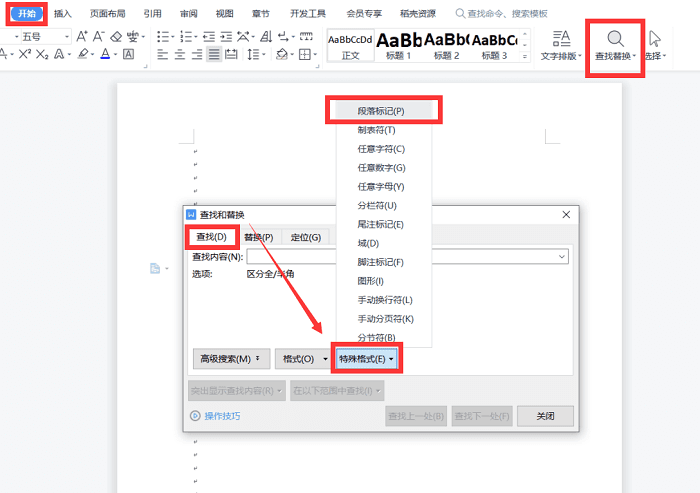
2、点击“替换”,最后点击“全部替换”即可。
 方法三:替换查找手动分页符删除空白页
方法三:替换查找手动分页符删除空白页
1、在工具栏的“开始”找到“查找替换”或使用快捷键“Ctrl+F”,在弹出的“查找和替换”的对话框内,点击“特殊格式”中的“手动分页符”。
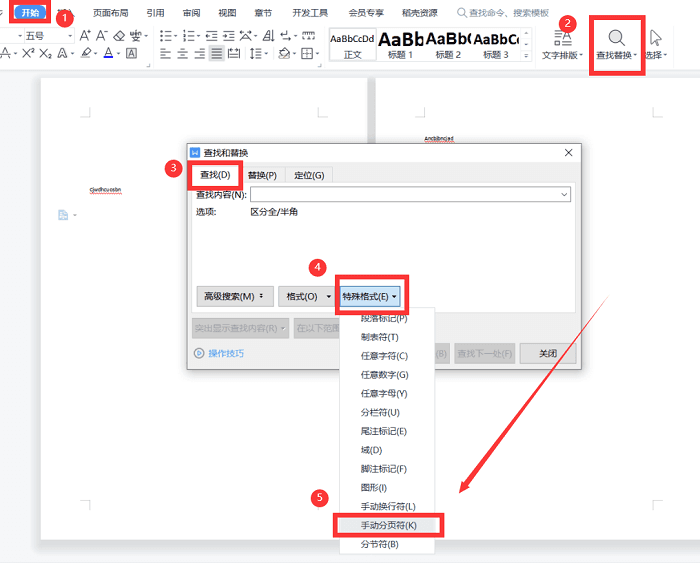 2、点击“替换”,最后点击“全部替换”即可。
2、点击“替换”,最后点击“全部替换”即可。
 总结:上面就是小编关于wps怎么删除空白页所介绍的几种操作方法,以上就是几种不同情况所对应的不同操作步骤去删除空白页的方法,希望能对大家有所帮助。
总结:上面就是小编关于wps怎么删除空白页所介绍的几种操作方法,以上就是几种不同情况所对应的不同操作步骤去删除空白页的方法,希望能对大家有所帮助。






 立即下载
立即下载










 魔法猪一健重装系统win10
魔法猪一健重装系统win10
 装机吧重装系统win10
装机吧重装系统win10
 系统之家一键重装
系统之家一键重装
 小白重装win10
小白重装win10
 杜特门窗管家 v1.2.31 官方版 - 专业的门窗管理工具,提升您的家居安全
杜特门窗管家 v1.2.31 官方版 - 专业的门窗管理工具,提升您的家居安全 免费下载DreamPlan(房屋设计软件) v6.80,打造梦想家园
免费下载DreamPlan(房屋设计软件) v6.80,打造梦想家园 全新升级!门窗天使 v2021官方版,保护您的家居安全
全新升级!门窗天使 v2021官方版,保护您的家居安全 创想3D家居设计 v2.0.0全新升级版,打造您的梦想家居
创想3D家居设计 v2.0.0全新升级版,打造您的梦想家居 全新升级!三维家3D云设计软件v2.2.0,打造您的梦想家园!
全新升级!三维家3D云设计软件v2.2.0,打造您的梦想家园! 全新升级!Sweet Home 3D官方版v7.0.2,打造梦想家园的室内装潢设计软件
全新升级!Sweet Home 3D官方版v7.0.2,打造梦想家园的室内装潢设计软件 优化后的标题
优化后的标题 最新版躺平设
最新版躺平设 每平每屋设计
每平每屋设计 [pCon planne
[pCon planne Ehome室内设
Ehome室内设 家居设计软件
家居设计软件 微信公众号
微信公众号

 抖音号
抖音号

 联系我们
联系我们
 常见问题
常见问题



